Как переключать контент с помощью виджета переключения контента Happy Addons
Опубликовано: 2022-07-16Конечная цель владельцев и дизайнеров веб-сайтов — добавить как можно больше контента, не нарушая дизайн веб-сайта. Добиться этого непросто, поскольку добавление слишком большого количества контента может привести к тому, что читатели потеряют концентрацию и откажутся от своих усилий.
Но что, если мы скажем вам, что вы можете добавить больше информации на свой веб-сайт, не нарушая дизайн веб-сайта и не заставляя читателей скучать? Да, с помощью виджета Content Switcher от Happy Addons вы можете добавлять больше контента, сохраняя при этом дизайн сайта.
Переключение контента — это способ представления более контрастной информации на одной и той же веб-странице, чтобы пользователям не приходилось открывать новую вкладку для просмотра дополнительных фактов, цифр и деталей.
Happy Addons — это мощное дополнение Elementor, с помощью которого вы можете создать веб-сайт своей мечты за один день. Он имеет более 110 замечательных виджетов для улучшения вашего сайта. Переключатель контента является одним из них. Это может помочь вам преодолеть трудности с отображением большого количества информации в небольших пространствах.
Самое главное, что этот виджет можно использовать совершенно бесплатно. В этой статье будет показано, что вы можете сделать с помощью переключателя контента и как настроить этот виджет на своем веб-сайте.
Преимущества использования виджета Content Switcher от Happy Addons
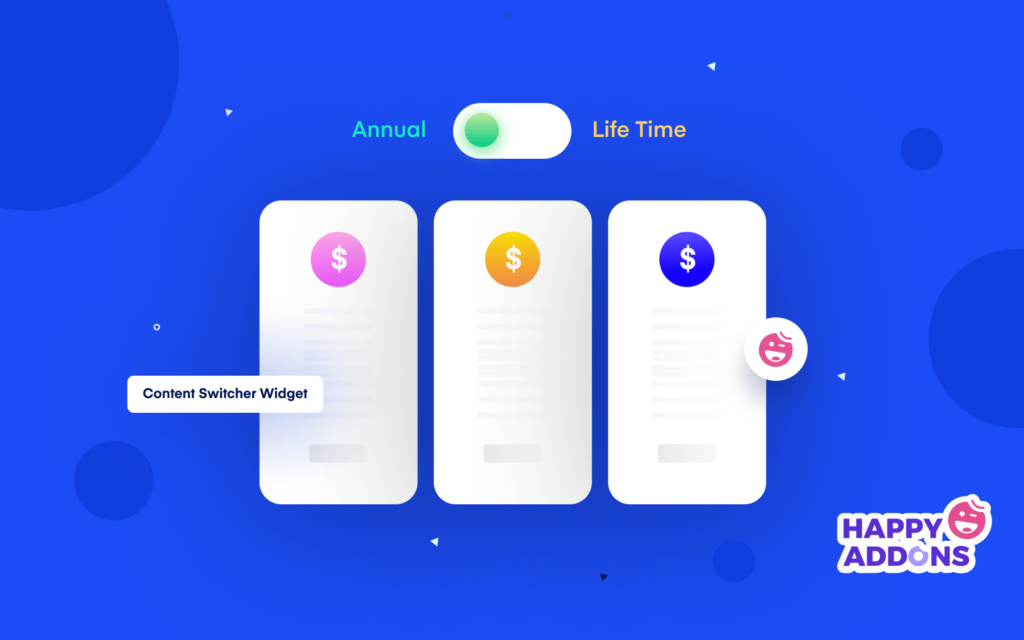
Сегодня большинству веб-пользователей нравится видеть всю необходимую информацию об одном контенте в одном месте. Они не хотят тратить время на посещение нескольких веб-страниц, чтобы получить остальную часть того же контента. Этот виджет переключения контента может помочь вам решить эту проблему. Давайте посмотрим, что вы можете сделать с этим виджетом.
Добавьте больше информации, не нарушая дизайн сайта
Переключатель контента позволяет добавить несколько абзацев на разные темы в один и тот же блок. Это не приведет к нарушению дизайна вашего сайта. Кроме того, вы можете добавить визуальную графику в этот раздел, чтобы сделать вашу демонстрацию живой.
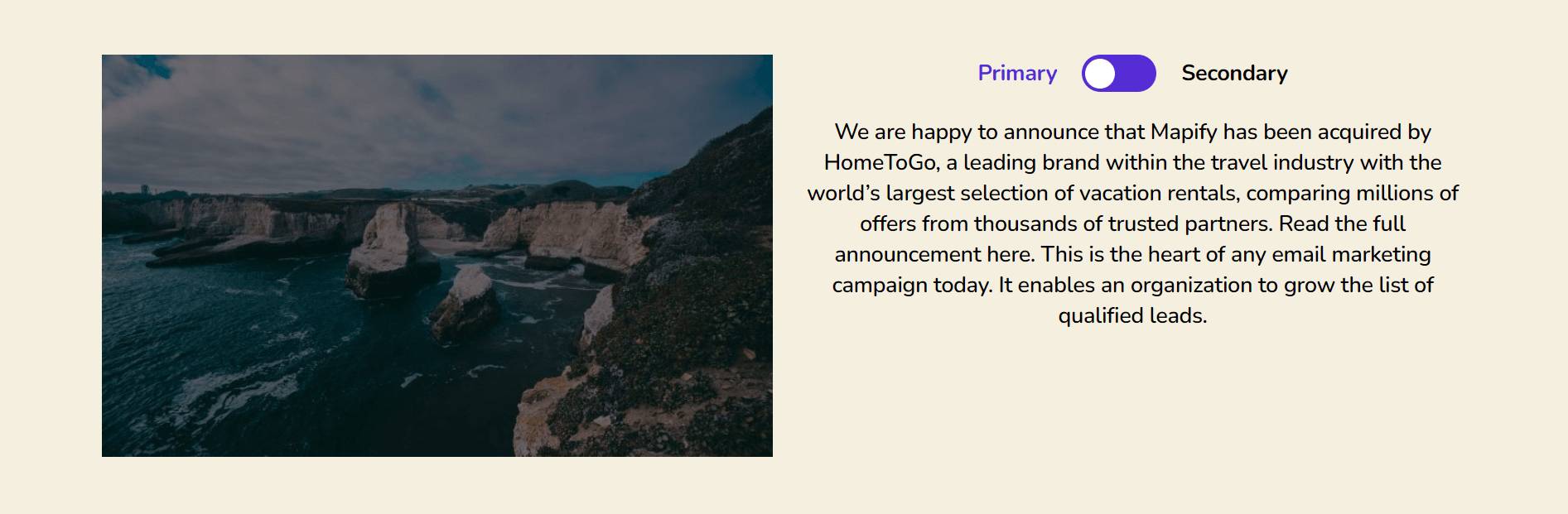
Показать несколько меню
Веб-сайты, посвященные еде, обычно предлагают разные блюда и сгруппированные товары для увеличения онлайн-продаж. Но слишком много меню делают их веб-страницы слишком длинными. Посетителям сложно найти точную информацию, которая им нужна. Переключатель контента поможет вам отобразить несколько меню рядом.
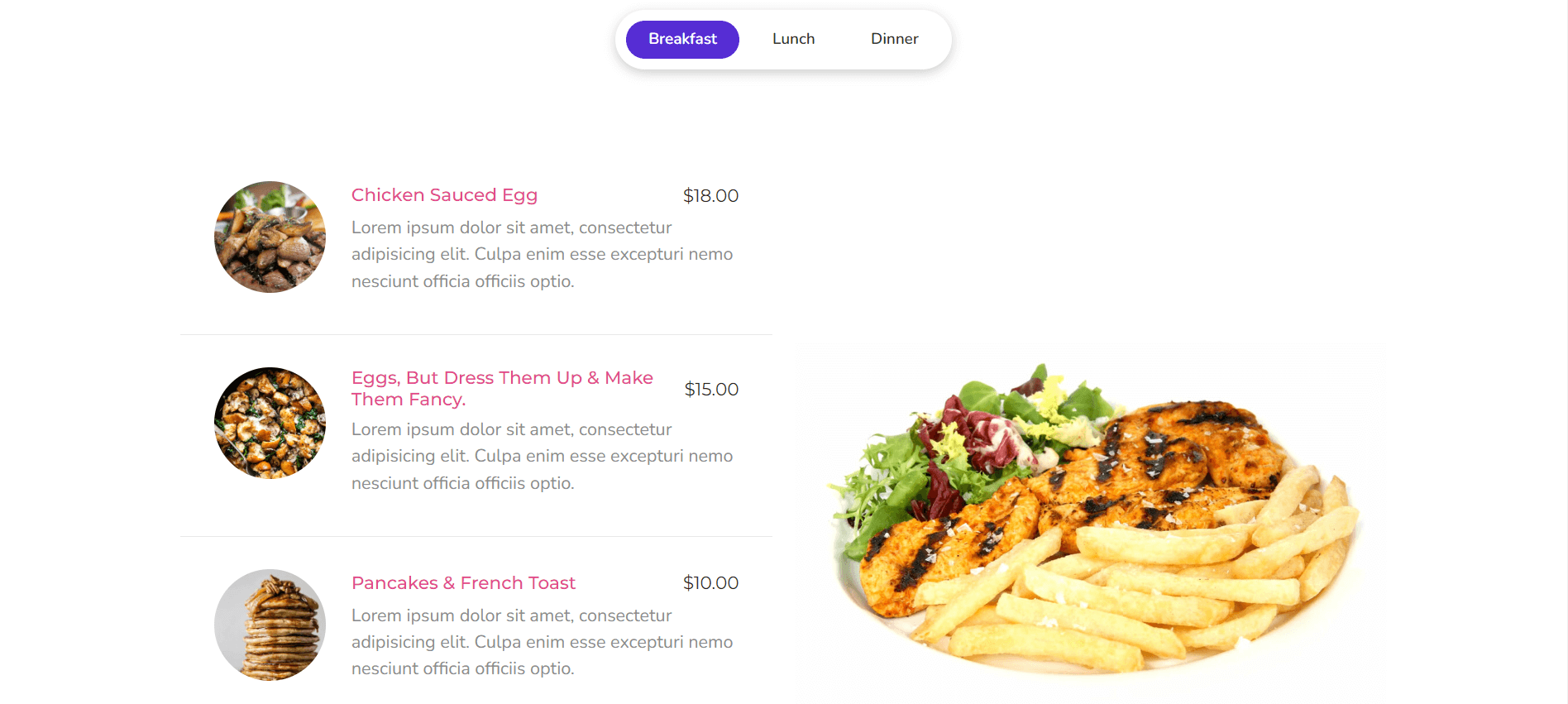
Показать тарифные планы для отдельных пакетов
Если вы являетесь ИТ-агентством, у вас, очевидно, будут отдельные тарифные планы для вашего программного обеспечения и услуг. Используя виджет переключения контента, вы можете отображать эти планы в одном месте.
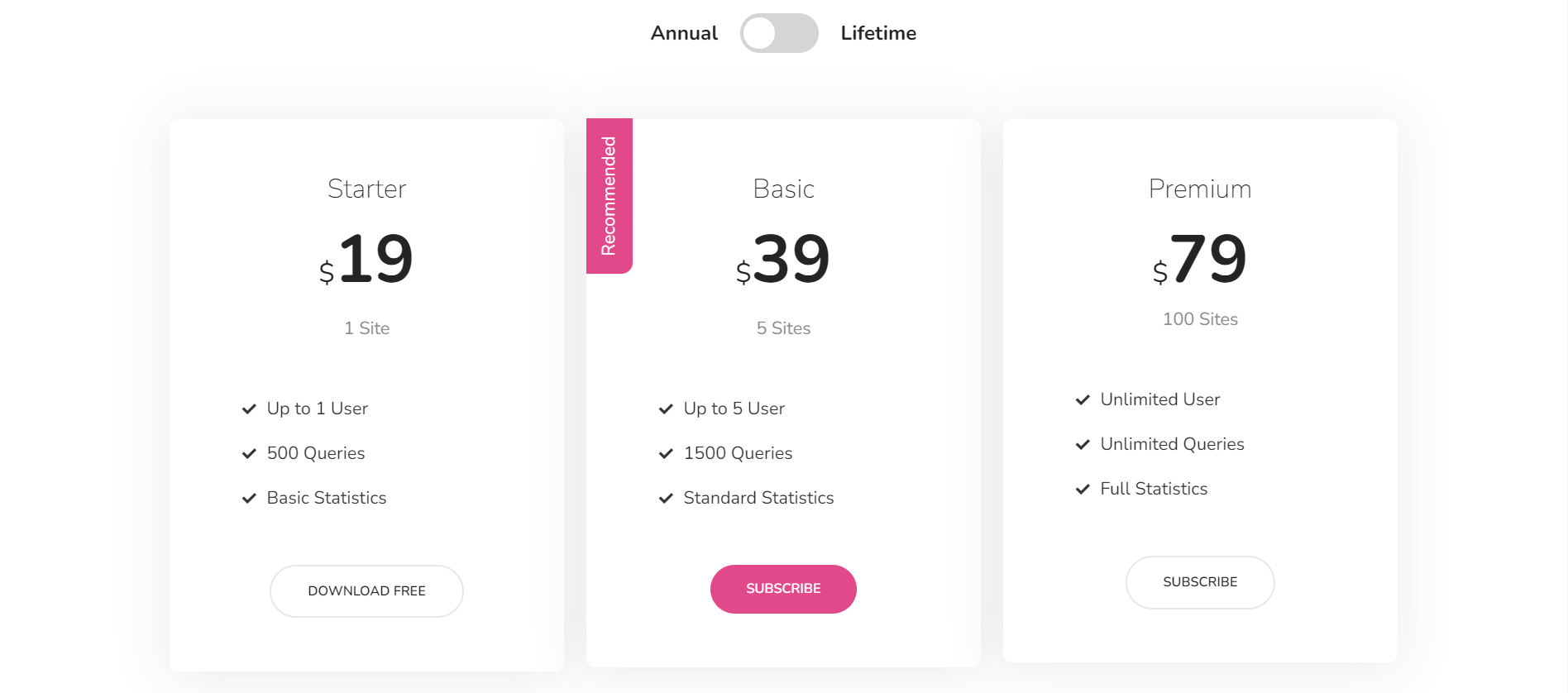
Отображение бесплатных и премиальных функций на одной странице
Предположим, ваши темы и плагины имеют как бесплатную, так и премиум-версию. Вы можете опубликовать их на своем веб-сайте через несколько списков. Но переключатель контента может сгруппировать их в одном месте и сэкономить место на странице. Вы можете выполнить тот же процесс, чтобы показать скидки на продукты электронной коммерции.
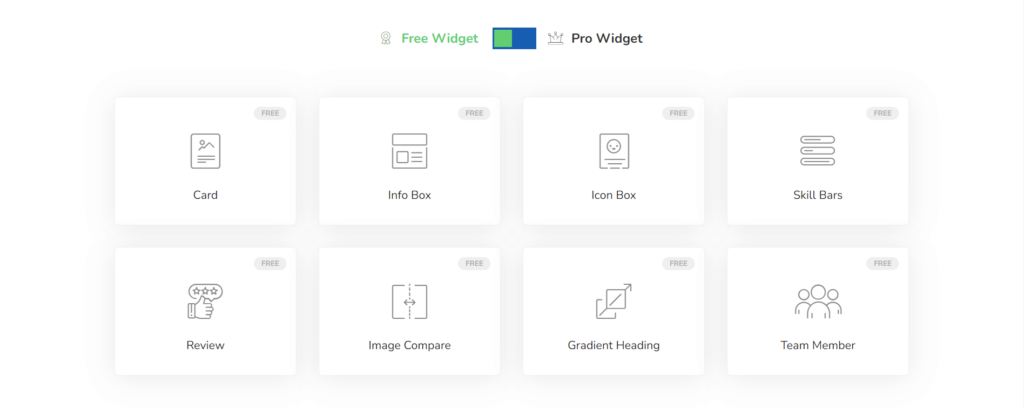
Покажите свою талантливую команду
Вам больше не нужно создавать специальную страницу только для того, чтобы показать отзывы вашей команды. Если у вас есть переключатель контента, вы можете отображать несколько отзывов в одном и том же файле. Вы даже можете показывать обзоры продуктов электронной коммерции таким же образом.
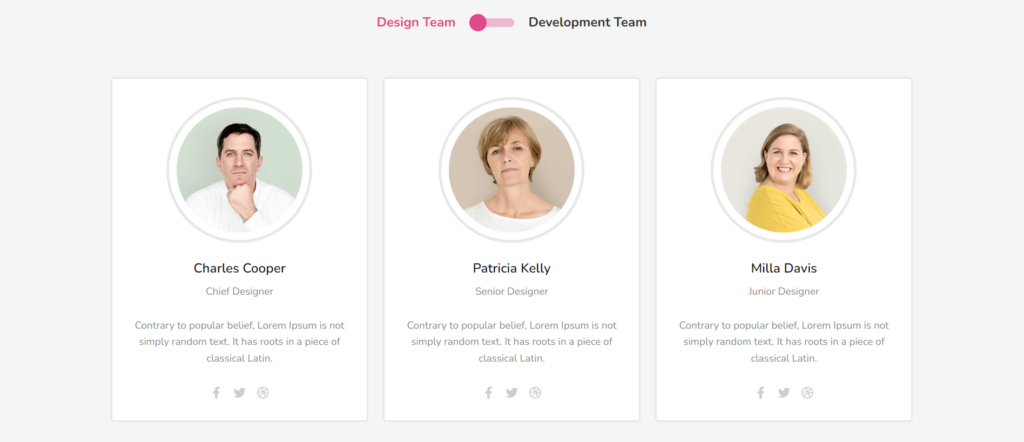
Как настроить виджет переключателя контента Happy Addons
Вам потребуется всего несколько минут, чтобы настроить виджет переключения контента Happy Addons на своем веб-сайте. Но есть два предварительных условия для начала установки.
Предпосылки
- Элементор (бесплатно)
- Счастливые дополнения (бесплатно)
Убедитесь, что эти плагины установлены на ваших сайтах. Если все в порядке, проверьте процесс, описанный ниже.
Шаг 01. Перетащите виджет Content Switcher
Введите переключатель контента в строке поиска Elementor. Он покажет вам виджет переключения контента. Перетащите его в выбранную область.
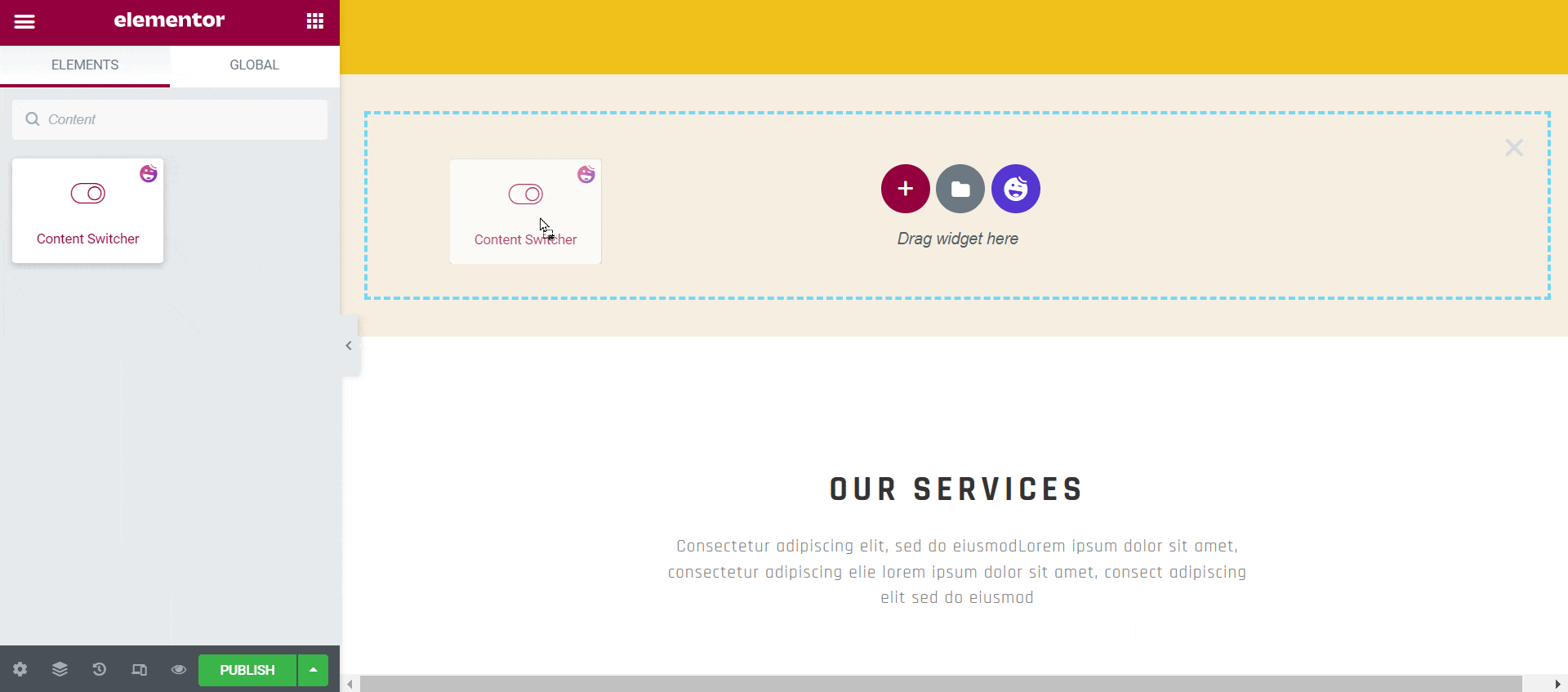
Как только вы добавите этот виджет в выбранную область, переключатель контента автоматически расширится с левой стороны. Там вы можете увидеть опцию « Выбрать дизайн ». Для значка переключателя доступны пять дизайнов. Выберите тот, который вам нравится.
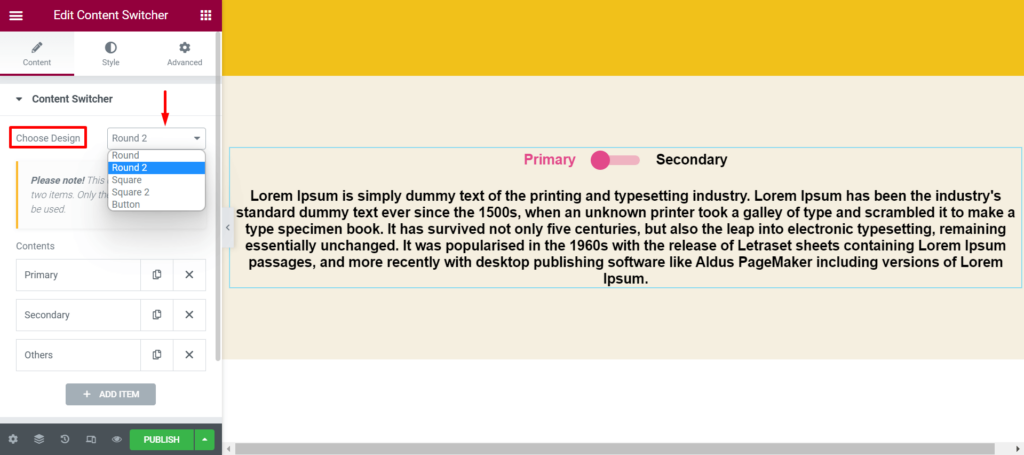
Шаг 02: Настройте элементы содержимого
В разделе « Содержание » вы можете отредактировать заголовок, выбрать тип содержимого, изменить значок, переместить его положение и активировать его. Следующий GIF показывает, как это сделать.
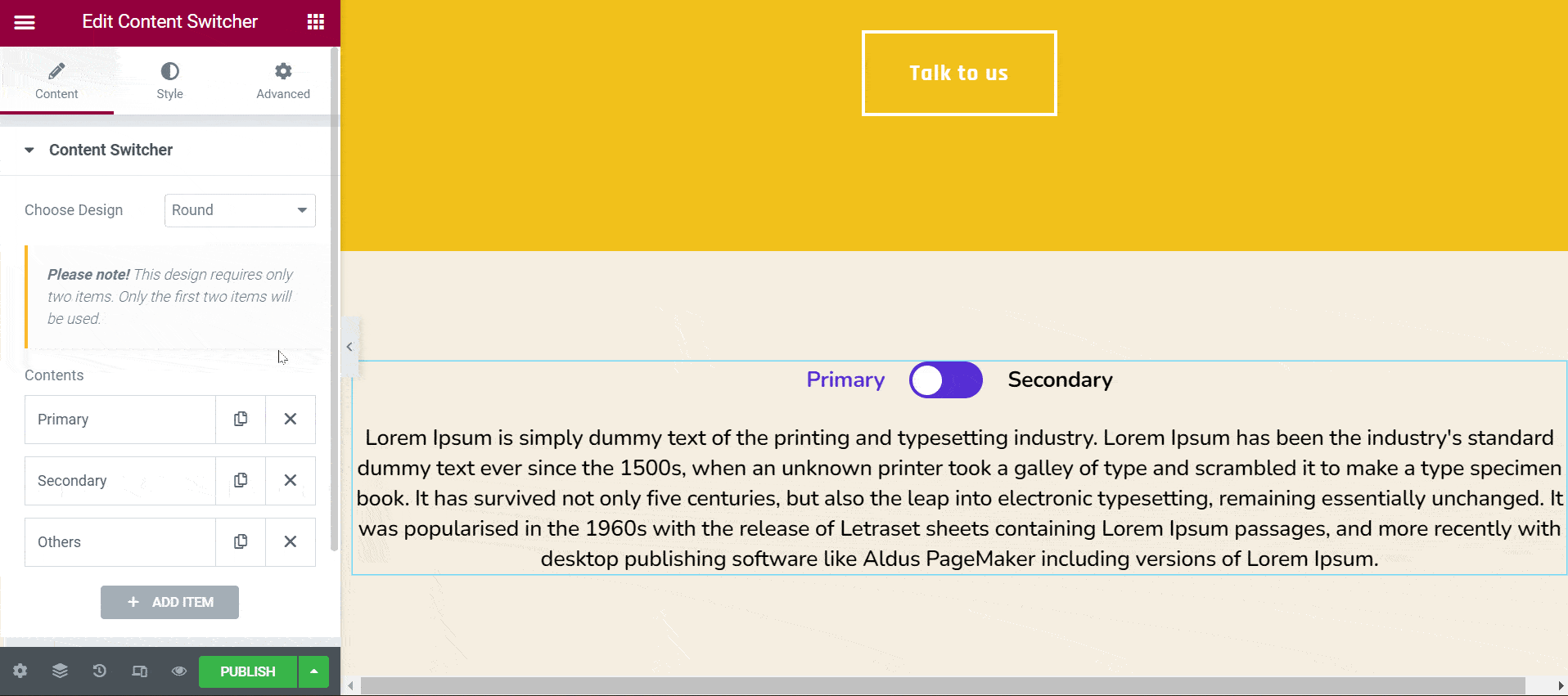
Таким же образом можно редактировать второй раздел контента. Вы можете увеличить количество разделов контента в переключателе контента. Для этого вам нужно выбрать дизайн кнопки. Вы увидите, что новый раздел был автоматически добавлен со значком переключения, названным другими.

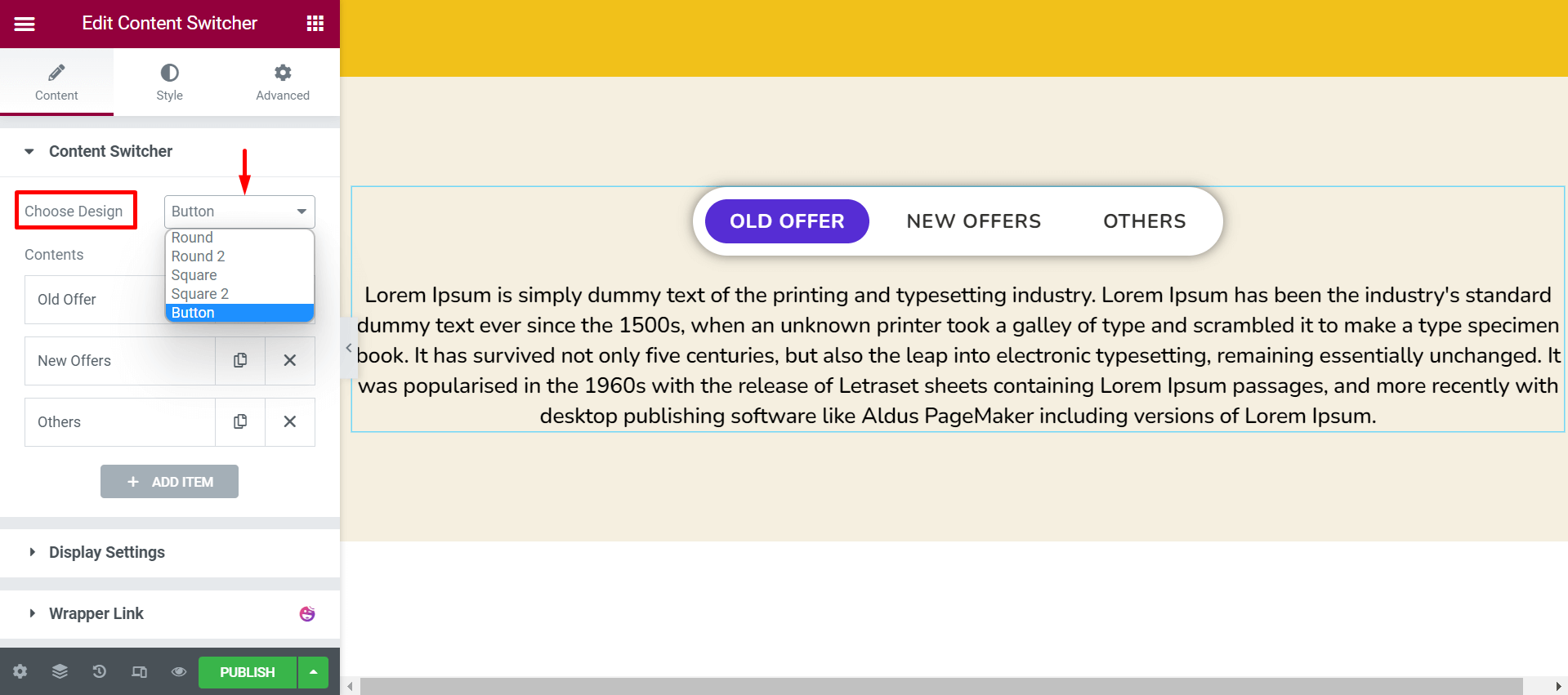
Шаг 03: Настройте параметры дисплея
Рядом с переключателем контента вы получите параметр настроек дисплея. Вы можете изменить направление представления контента, выравнивание, пространство и скорость анимации . Взгляните на картинку ниже. Мы включили вертикальное направление для переключателей контента.
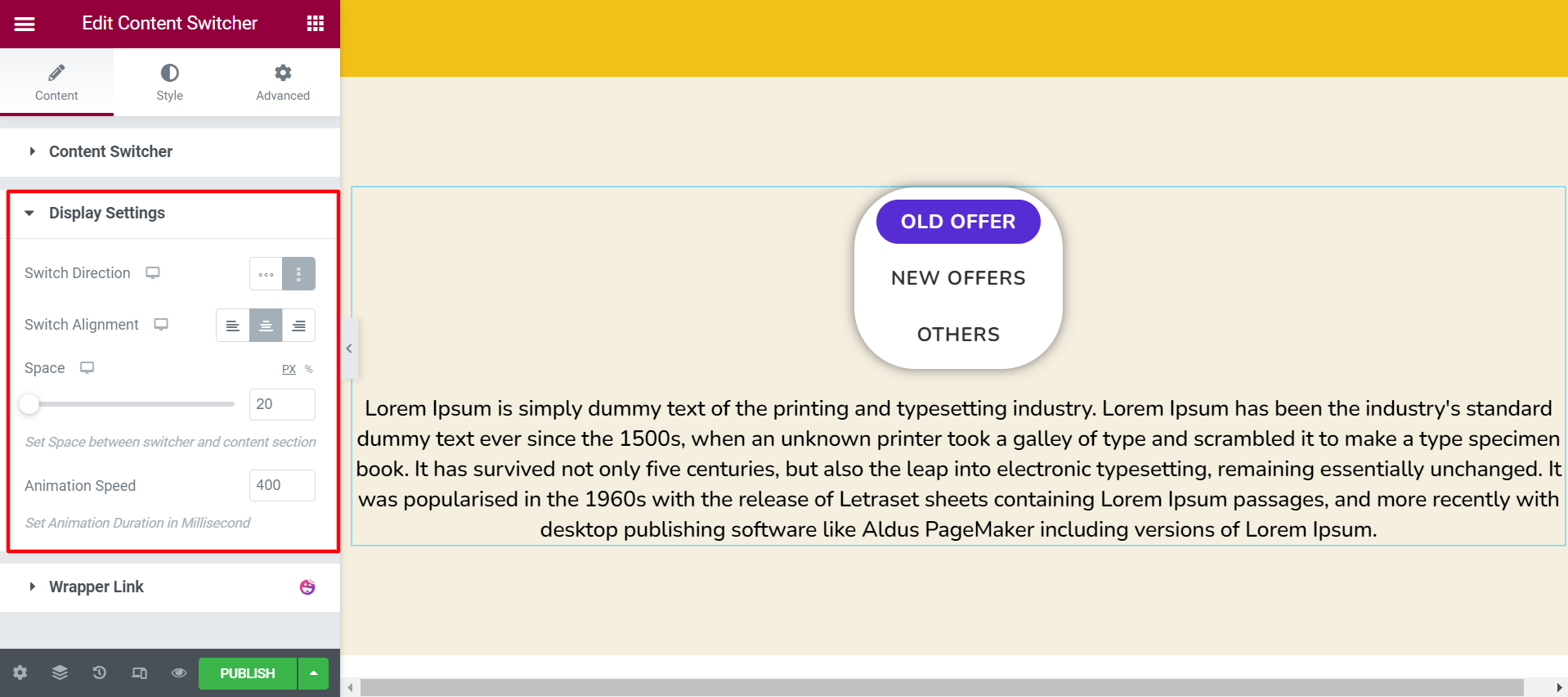
Шаг 04: Настройте параметры стиля
Заходите в раздел стиля. Там вы получите еще три варианта. Используя их, вы можете изменить типографику, цвет заголовка, цвет значка, цвет фона, отступы раздела и типографику содержимого . Внесите изменения по своему усмотрению.
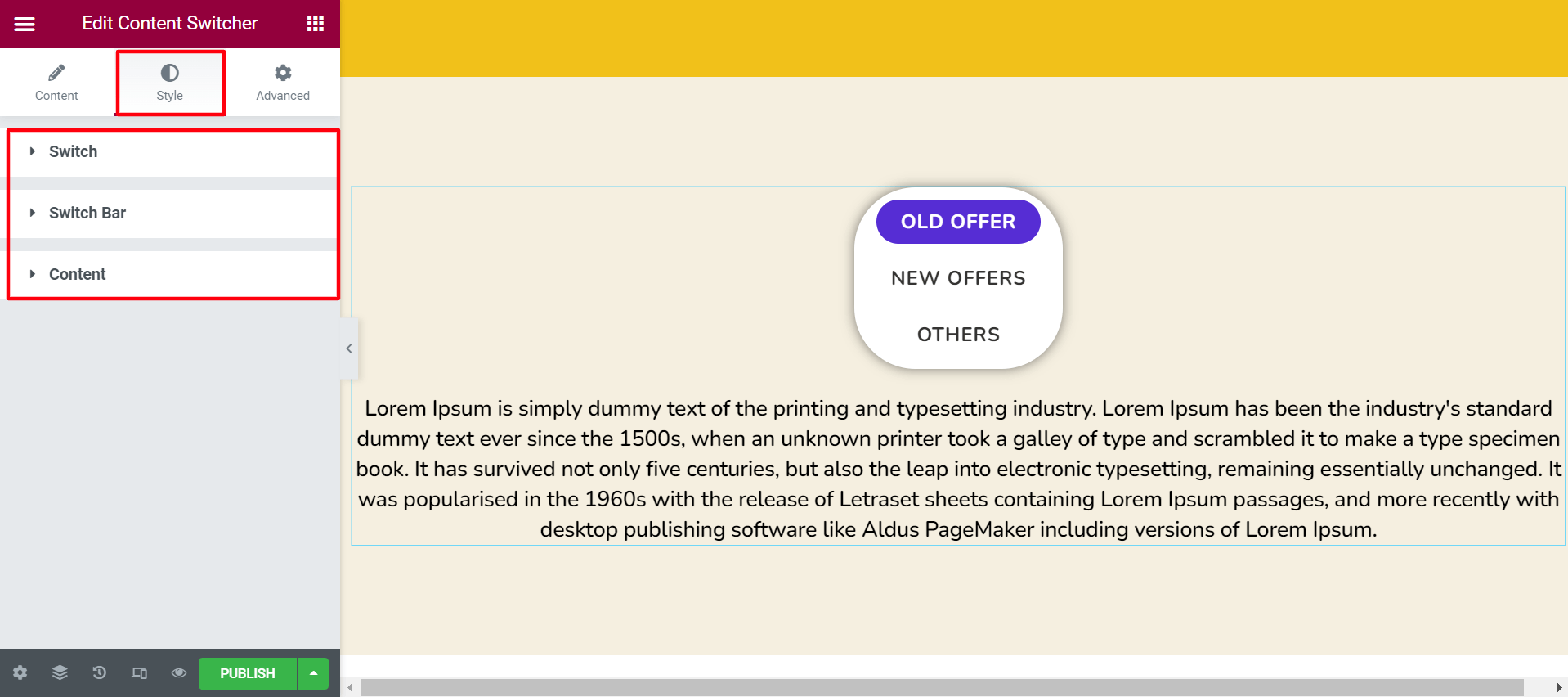
Таким образом, вы можете настроить свой виджет переключения контента и представить контент для посетителей.
Окончательный предварительный просмотр
Вот результат, который вы получите в своем интерфейсе или варианте предварительного просмотра.
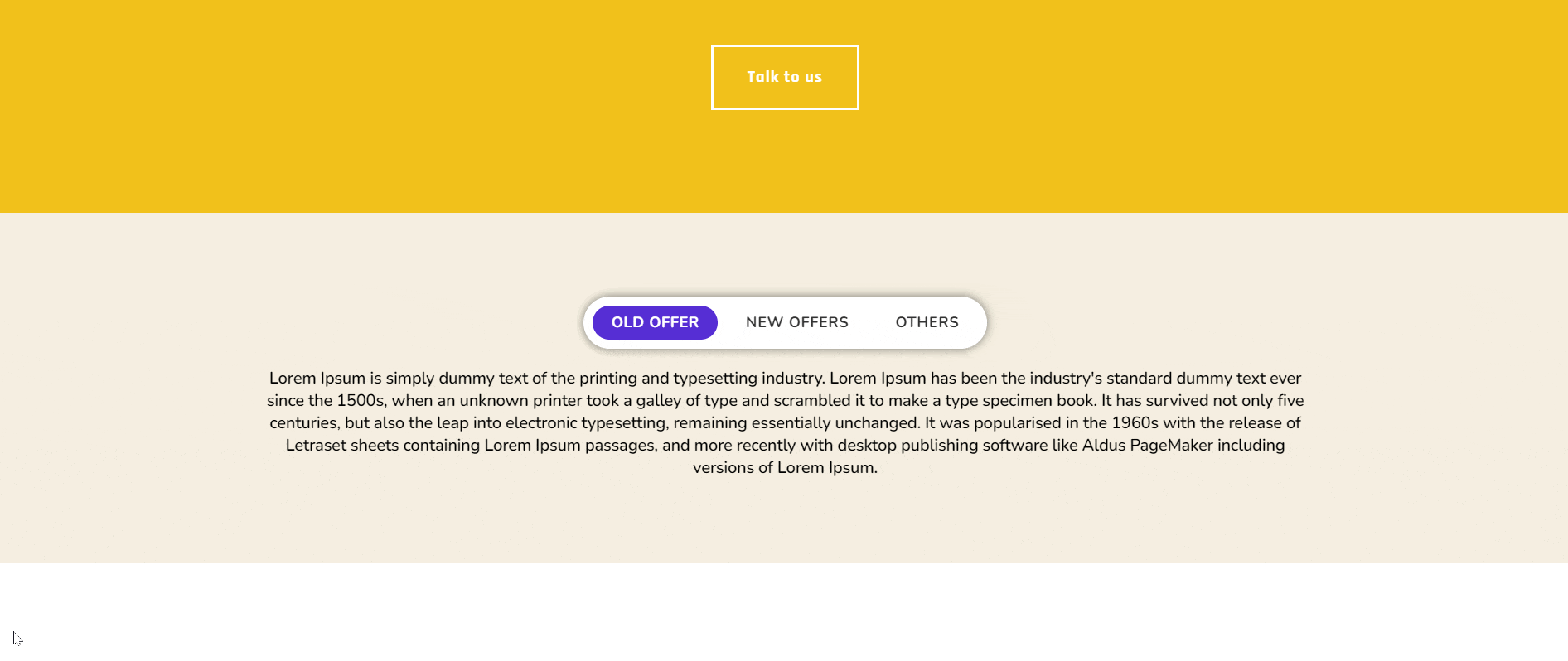
Вы можете ознакомиться с подробной документацией по виджету Content Switcher Happy Addons, чтобы узнать больше.
Бонусный балл: как добавить сохраненные шаблоны в качестве контента с помощью виджета Content Switcher
Вы можете использовать параметр «Обычный/HTML-текст», чтобы добавить собственный дизайн содержимого с помощью необработанного HTML. Но вы должны быть очень осторожны при поэтапном кодировании. В противном случае дизайн вашей страницы может сломаться или вы столкнетесь с проблемой отклика.
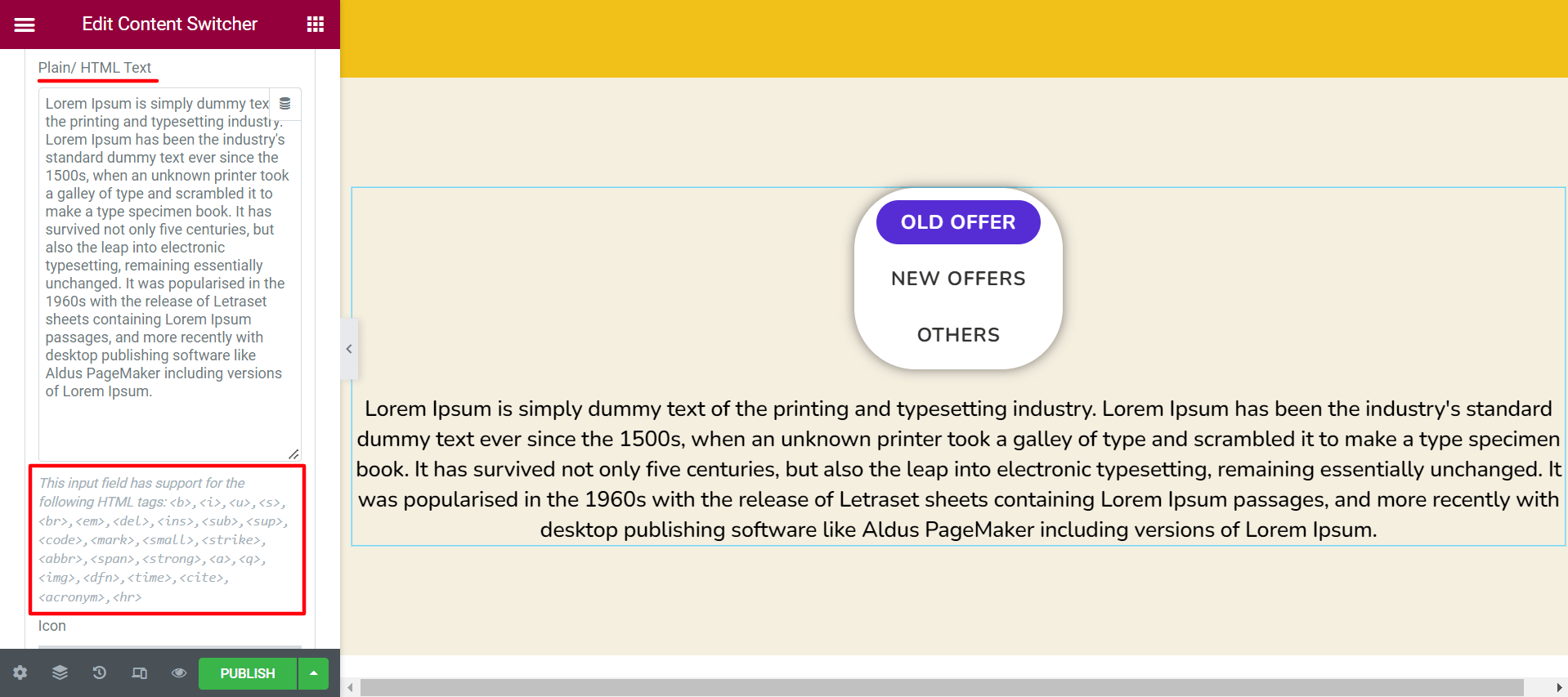
Вместо этого вы можете использовать свои сохраненные шаблоны из области « Панель управления» > «Шаблоны» > «Сохранить шаблоны» . Вы также можете попробовать бесплатные шаблоны Happy Addons, чтобы мгновенно вставлять пользовательский контент в видеомикшер. Это сэкономит и ваше время, и труд. Вы должны сначала сохранить подходящие шаблоны в качестве шаблонов сохранения.
Затем перейдите в раздел « Содержание» > «Тип » > «Сохранено» . Затем выберите нужный шаблон из Разделов .
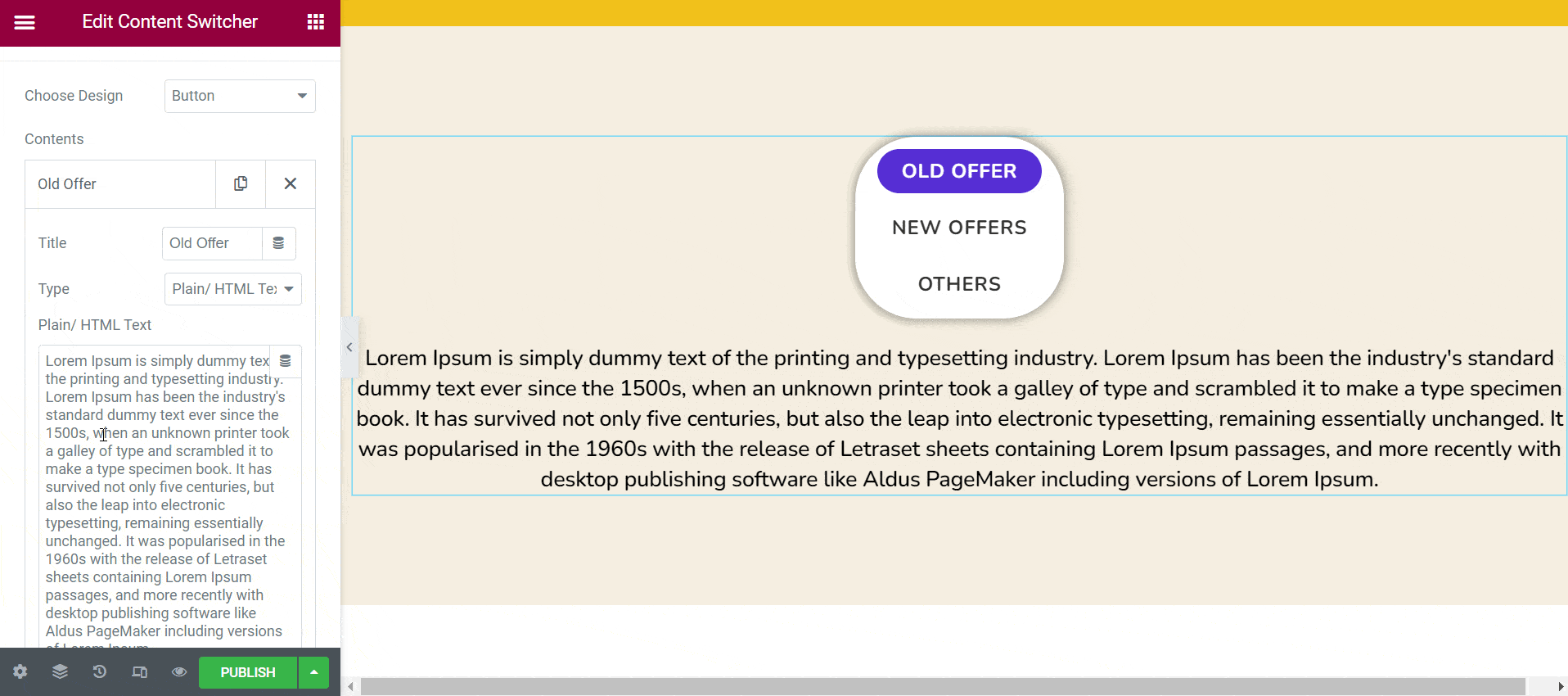
Таким же образом добавьте шаблоны в другие разделы вашего контента. Мы включили горизонтальное направление переключателя контента. Затем добавил новые шаблоны к другим параметрам.
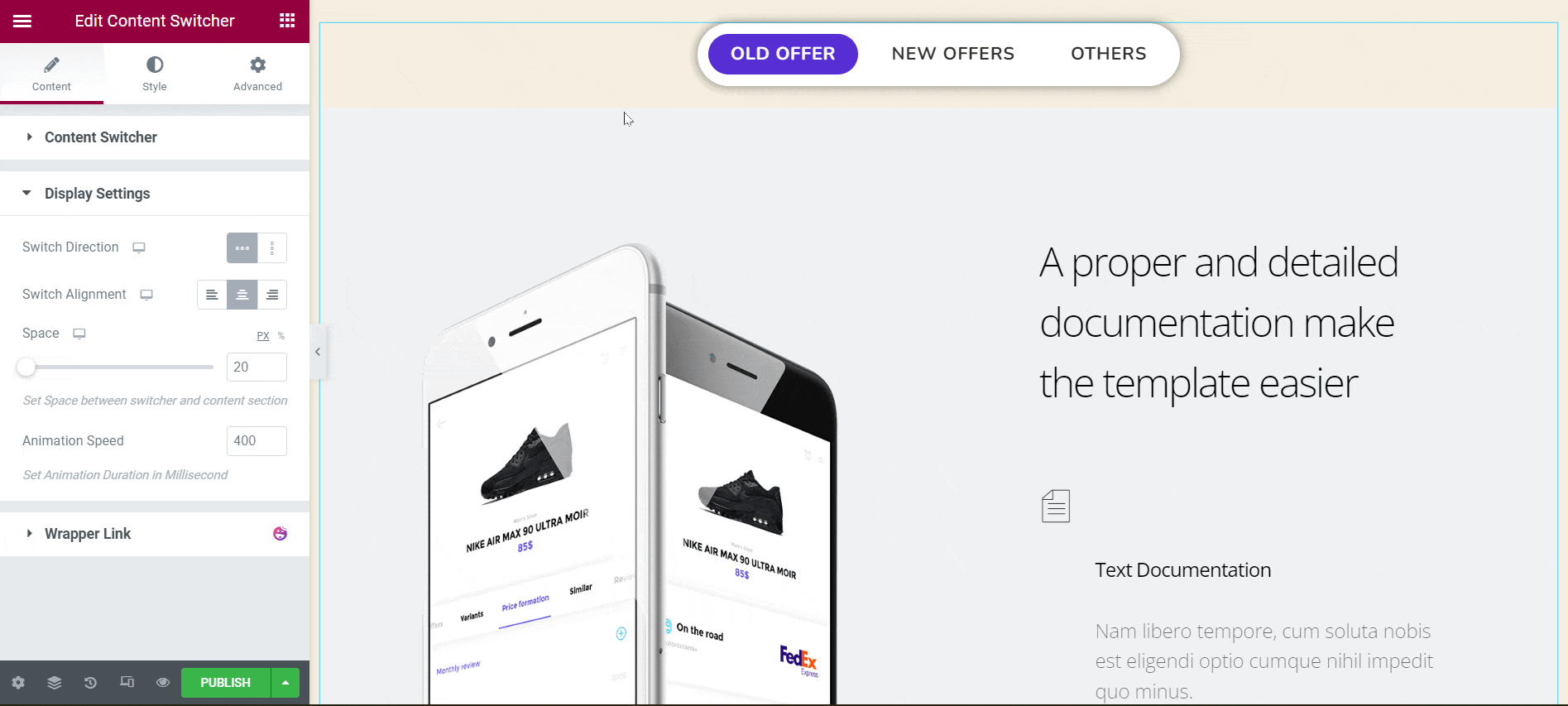
Теперь вы можете редактировать тексты и изображения в этих шаблонах с помощью имеющейся у вас информации.
Конечный результат
Это окончательный результат, который вы получите на странице предварительного просмотра.
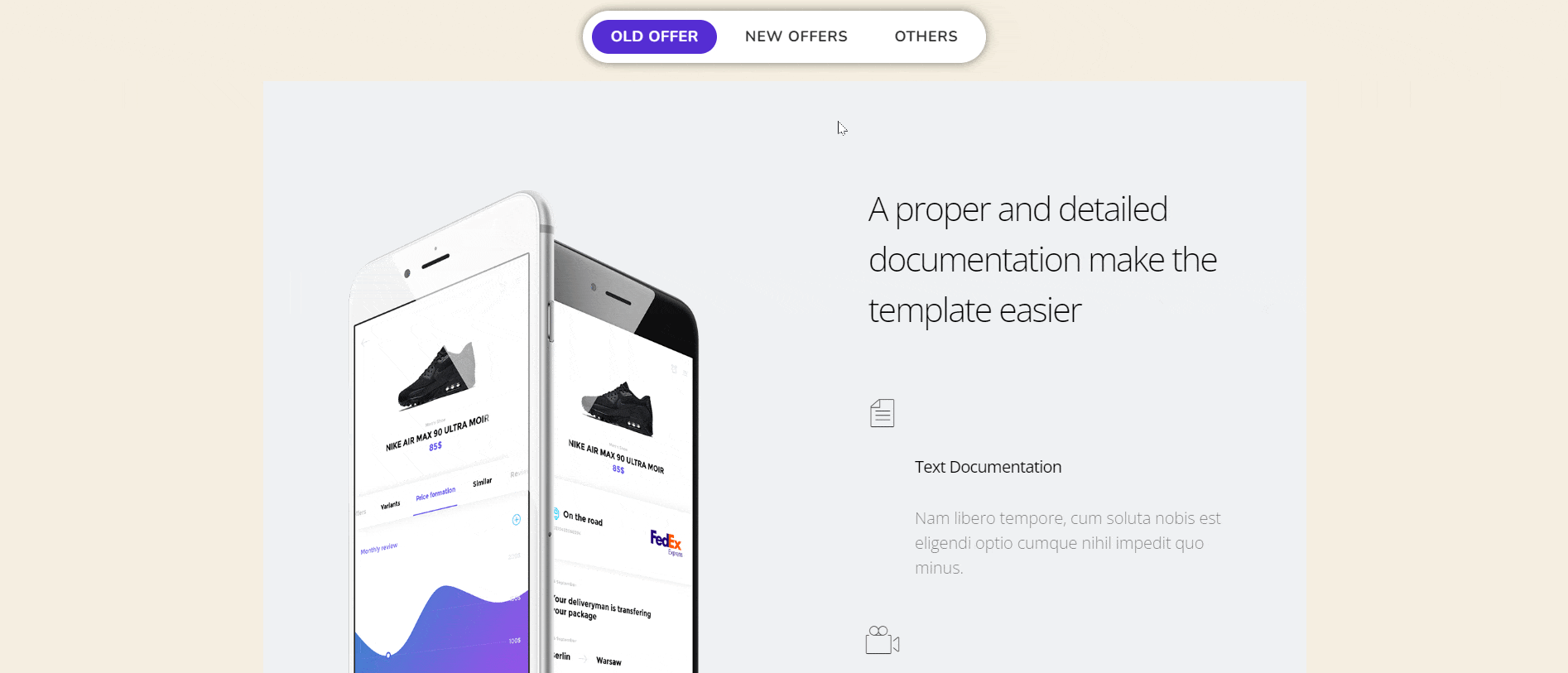
Надеюсь, что теперь вы можете создавать более интересный контент с помощью виджета переключения контента.
Кроме того, узнайте, как использовать библиотеку шаблонов Happy Addons.
Часто задаваемые вопросы о виджете Content Switcher
В этом разделе будут рассмотрены некоторые наиболее часто задаваемые вопросы о переключателе контента.
Сколько демонстраций переключателей контента доступно в Happy Addons?
В Happy Addons доступно пять демонстраций переключателей контента. Посмотрите эти демонстрации переключателей контента, которые вы можете использовать в любое время.
Сколько контента вы можете добавить с помощью переключателя контента Happy Addons?
Если вы используете опцию кнопки из дизайна контента, вы можете добавить столько контента, сколько хотите. Но стандартной практикой является добавление до трех материалов.
Могу ли я добавлять GIF-файлы и видео в переключатель контента?
Да, вы можете добавлять GIF-файлы и видео в свой переключатель контента. Но для этого вам нужно сначала сохранить желаемые шаблоны в Happy Addons. Позже вам нужно будет импортировать их на свой холст из раздела Content > Type > Saved .
Приготовьтесь к использованию виджета переключения контента Happy Addons
Сегодня вы найдете множество доступных в Интернете плагинов, с помощью которых вы можете включить опцию переключения контента на своем веб-сайте. Но зачем вам искать премиальный плагин, если вы можете сделать это бесплатно с помощью Happy Addons?
Помимо переключателя контента, в Happy Addons есть много интересных бесплатных виджетов. Виджет переключения контента не только сэкономит ваше пространство, но и привлечет посетителей на ваши веб-страницы.
Если вы найдете эту статью полезной, подпишитесь на нас, чтобы получать больше интересных статей, подобных этой. Следите за нашими каналами Facebook и Twitter, чтобы получать регулярные обновления.
